Miért lassul le a külső merevlemez?Mi a teendő
Előző
Ma már sokkal kényelmesebb filmeket, játékokat és egyéb fájlokat külső merevlemezre vinni, mint flash meghajtókra vagy DVD-kre. Először is, a külső merevlemezre történő másolás sebessége sokkal nagyobb (30-40 MB/s a DVD-n lévő 10 MB/s-hoz képest). Másodszor, az információ annyiszor írható és törölhető a merevlemezre, ahányszor csak akarja, és ez sokkal gyorsabban megtehető, mint ugyanazon a DVD-lemezen. Harmadszor, egyszerre több tucat és több száz különböző fájlt vihet át külső HDD-re. A mai külső merevlemezek kapacitása eléri a 2-6 TB-ot, kis méretük pedig lehetővé teszi, hogy akár egy hétköznapi zsebben is hordható legyen.
Néha azonban előfordul, hogy a külső merevlemez lassulni kezd. Sőt, néha minden ok nélkül: nem ejtették le, nem kopogtatták meg, nem merítették vízbe stb. Mi a teendő ebben az esetben? Próbáljuk meg átgondolni a megoldásuk leggyakoribb okait.
———————–
Fontos!Mielőtt a lemez lelassulásának okairól írnék, szeretnék néhány szót szólni a külső HDD-ről történő információmásolás és -olvasás sebességéről. Rögtön a példákon.
Egy nagy fájl másolásakor a sebesség sokkal nagyobb lesz, mintha sok kis fájlt másolna. Például: Seagate Expansion 1TB USB3.0 meghajtóra bármilyen 2-3 GB-os AVI fájl másolásakor ~20 MB/s a sebesség, száz JPG kép másolása esetén a sebesség 2-3 MB/s-ra csökken. Ezért több száz kép másolása előtt csomagolja be őket egy archívumba (http://pcpro100.info/kak-zaarhivirovat-fayl-ili-papku/), majd vigye át őket egy másik lemezre. Ebben az esetben a lemez nem fog fékezni.
———————–
1. ok – lemeztöredezettség-mentesítés + fájlrendszer hosszú ideje nem indult el
AlattA Windows operációs rendszerben nem mindig vannak fájlok a lemezen egyetlen "darabként" egy helyen. Ennek eredményeként egy adott fájl eléréséhez először meg kell számolnia ezeket a darabokat - vagyis több időt kell töltenie a fájl olvasásával. Ha egyre több ilyen szétszórt "darab" van a lemezen, akkor a lemez és a PC egészének sebessége csökken. Ezt a folyamatot töredezettségnek nevezik (valójában nem egészen így van, de hogy ez még a kezdő felhasználók számára is egyértelmű legyen, egyszerű, hozzáférhető nyelven magyarázzuk el).
A helyzet javítása érdekében fordított műveletet hajtanak végre - töredezettségmentesítést. Indítása előtt meg kell tisztítani a merevlemezt a szeméttől (felesleges és ideiglenes fájlok), be kell zárni az összes erőforrás-igényes programot (játékok, torrentek, filmek stb.).
Hogyan indítható el a töredezettségmentesítés a Windows 7/8 rendszerben?
1. Lépjen a számítógépemre (vagy az operációs rendszertől függően erre a számítógépre).
2. Kattintson a jobb gombbal a kívánt lemezre, és lépjen a tulajdonságaihoz.
3. A tulajdonságokban nyissa meg a szolgáltatás lapot, és kattintson az optimalizálás gombra.
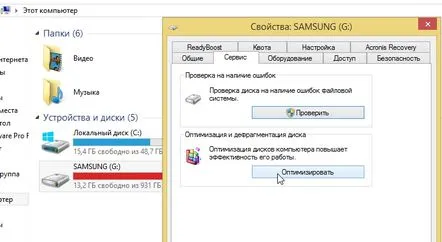
Windows 8 - lemezoptimalizálás.
4. Az ablakban a Windows tájékoztatja Önt a lemez töredezettségének mértékéről és arról, hogy szükséges-e töredezettségmentesíteni.
Külső merevlemez töredezettség elemzése.
A fájlrendszer jelentős hatással van a töredezettségre (ez a lemez tulajdonságai között látható). Így például a FAT 32 fájlrendszer (egyszer nagyon népszerű), bár gyorsabban működik, mint az NTFS (nem sokkal, de mégis), hajlamosabb a töredezettségre. Ezenkívül nem teszi lehetővé 4 GB-nál nagyobb fájlok elhelyezését a lemezen.
———————–
A FAT 32, NTFS fájlrendszer konvertálása: http://pcpro100.info/kak-izmenit-faylovuyu-sistemu-s-fat32-na-ntfs/
———————–
2. ok – logikai hibák, hibák
Általánosságban elmondható, hogy nem is veszünk tudomást a lemezhibákról, azok hosszú ideig halmozódhatnak anélkül, hogy bármilyen jelet mutatnának. Az ilyen hibák leggyakrabban különféle programok helytelen kezelése, illesztőprogram-konfliktusok, hirtelen áramkimaradások (például a lámpák kikapcsolásakor), a számítógép lefagy, amikor aktívan dolgozik a merevlemezzel. Egyébként maga a Windows sok esetben újraindítás után kezdi el keresni a lemezt a hibák után (ezt valószínűleg áramszünet után sokan észrevették).
Ha a számítógép egyáltalán nem hajlandó elindulni az áramellátás kikapcsolása után, és fekete képernyőt jelenít meg hibákkal, javasoljuk, hogy használja a következő cikkben található tanácsokat: http://pcpro100.info/oshibka-bootmgr-is-missing/
Ami a külső merevlemezt illeti, jobb, ha Windows alatt ellenőrizze a hibákat:
1) Ehhez menjen a számítógépemre, majd kattintson a jobb gombbal a lemezre, és lépjen a tulajdonságaira.
2) Ezután a szolgáltatás lapon válassza ki a lemezellenőrzés funkciót a fájlrendszer hibáira.
3) Ha a számítógép lefagy, amikor megnyitja a külső merevlemez tulajdonságai lapját, futtathat lemezellenőrzést a parancssorból. Ehhez nyomja meg a WIN+R billentyűkombinációt, majd írja be a CMD-t, és nyomja meg az Enter billentyűt.
4) A lemez ellenőrzéséhez a következő parancsot kell beírni: CHKDSK G: /F/R, ahol G: a lemez betűjele; /F/R feltétel nélküli érvényesítés hibajavítással.
Pár szó Badakhról.
A Badsolvashatatlan szektorok a merevlemezen (az angol rosszból fordítva). Ha túl sok van belőlük a lemezen, a fájlrendszer többé nem tudja elkülöníteni őketa teljesítmény (és általában a lemez működése) károsodása nélkül.
Ebben a cikkben megtudhatja, hogyan ellenőrizheti a lemezt a Victoria programmal (az egyik legjobb a maga nemében), és hogyan próbálja meg visszaállítani a lemezt: http://pcpro100.info/proverka-zhestkogo-diska/
3. ok – több program aktív módban működik a lemezzel
Egy nagyon gyakori oka annak, hogy a lemez lelassul (és nem csak a külső), a nagy terhelés. Pl. több torrentet letöltesz egy lemezre + előtte filmet nézel róla + nézd meg a lemezt, hogy nincs-e vírus. El tudod képzelni a lemez terhelését? Nem meglepő, hogy lassulni kezd, főleg ha külső HDD-ről beszélünk (ráadásul, ha az is plusz tápegység nélkül...).
A legegyszerűbb módja annak, hogy megtudja az aktuális lemezterhelést, ha megnyitja a Windows 7/8 feladatkezelőjét, és lenyomja a CNTRL+ALT+DEL vagy a CNTRL+SHIFT+ESC billentyűkombinációt.
Windows 8. Az összes fizikai meghajtó betöltése 1%.
A lemezbetöltést "rejtett" folyamatok biztosíthatják, amelyeket a feladatkezelő nélkül nem fog látni. Azt javaslom, hogy zárja be a megnyitott programokat, és nézze meg, hogyan fog viselkedni a lemez: ha a számítógép leáll, és emiatt lefagy, akkor pontosan meghatározza, melyik program zavarja a munkát.
Leggyakrabban ezek a következők: torrentek, P2P programok (róluk lentebb), videókkal való munkavégzésre szolgáló programok, víruskeresők stb. Szoftver a számítógép vírusok és fenyegetések elleni védelméhez.
4. ok – torrentek és P2P programok
A torrentek manapság rendkívül népszerűek, és sokan közvetlenül vásárolnak hozzá külső merevlemezt, hogy információkat töltsenek le róluk. Nincs itt semmi szörnyű, de van egy figyelmeztetés - gyakran a külső merevlemez lassulni kezd a művelet során: a letöltési sebesség csökken, üzenet jelenik meg, hogy a lemeztúlterhelt.
A lemez túlterhelt. Utorrent.
A hiba elkerülése és a lemez gyorsítása érdekében a torrent letöltőt (vagy bármely más használt P2P alkalmazást) ennek megfelelően kell konfigurálnia:
- korlátozza az egyidejűleg letöltött torrentek számát 1-2-re. Először is, a letöltési sebességük nagyobb, másodszor pedig a lemez terhelése alacsonyabb lesz;
- akkor meg kell győződnie arról, hogy az egyik torrent fájljait egymás után töltik le (főleg, ha sok van belőlük).
———————————-
Ebben a cikkben le van írva, hogyan kell beállítani egy torrentet (az Utorrent a legnépszerűbb program a velük való munkavégzéshez), hogy semmi se lassuljon le: http://pcpro100.info/vneshniy-zhestkiy-disk-i-utorrent-disk-peregruzhen -100 -kak-snizit-nagruzku/
———————————-
5. ok – elégtelen áramellátás, USB-portok
Nem minden külső merevlemez kap elegendő energiát az USB-portról. A helyzet az, hogy a különböző lemezeken eltérő indítási és működési áram van: vagyis a lemezt a rendszer felismeri a csatlakoztatáskor, és látni fogja a fájlokat, de lelassul, amikor dolgozik vele.
Egyébként, ha a meghajtót a rendszeregység előlapjának USB-portjain keresztül csatlakoztatja, próbálja meg csatlakoztatni az egység hátsó falán lévő USB-portokhoz. Előfordulhat, hogy az üzemi áram nem elegendő, ha külső merevlemezt csatlakoztat netbookokhoz és táblagépekhez.
Ennek okát és az elégtelen táplálkozással kapcsolatos féket kétféleképpen ellenőrizheti:
- vásároljon egy speciális USB "fonatot", amely az egyik oldalon a számítógép (laptop) két USB-portjához csatlakozik, a másik vége pedig a lemez USB-portjához;
- Eladóak a kiegészítő tápegységgel ellátott USB-elosztók. Ez a lehetőség még jobb, mert megteheticsatlakoztasson egyszerre több lemezt vagy bármilyen más eszközt.
USB hub kiegészítővel. tápegység egy tucat eszköz csatlakoztatásához.
További részletek minderről itt: http://pcpro100.info/zavisaet-pc-pri-podkl-vnesh-hdd/#2___HDD
6. ok – lemez sérülése
Elképzelhető, hogy a tárcsának már nem sokáig kell élnie, különösen, ha a fékeken kívül a következőket is betartja:
– a lemez kopog, amikor számítógéphez csatlakoztatja, és információt próbál kiolvasni róla;
– a számítógép lefagy, amikor hozzáfér a lemezhez;
– nem tudja ellenőrizni a lemezen a hibákat: a programok egyszerűen lefagynak;
– a lemez LED-je nem világít, vagy egyáltalán nem látható a Windows operációs rendszerben (egyébként ebben az esetben a kábel megsérülhet).
A külső merevlemez is megsérülhet egy véletlen ütközés következtében (még ha csekélynek is tűnik). Ne feledje, ha véletlenül esett le, vagy ha valamit leejtett rá. Neki magának is volt szomorú élménye: a polcról egy kis könyv esett a külső meghajtóra. A lemez sértetlennek tűnik, nincs rajta karc vagy repedés, a Windows operációs rendszer is látja, de amikor hozzáfértek, minden lefagyni kezdett, a lemez nyikorogni kezdett, stb. A számítógép csak a lemez után „akasztotta le” le lett választva az USB portról. Egyébként a Victoria DOS alól való ellenőrzése sem segített...
PS
Ma ennyi. Remélem, hogy a cikkben található ajánlások valahogy segítenek, mert a merevlemez a számítógép szíve!
KövetkezőOlvassa el tovabba:
- Miért nem adhatsz sót a szomszédaidnak?
- Miért adnak előjeleket a vörös rózsák?
- Miért jelzi a virágzó kaktusz?
- Miért nem lehet levágni egy férfi haját?
- Miért kárognak előjeleket a békák?